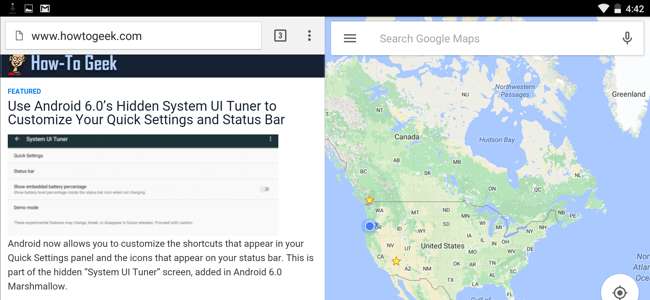
Android 6.0 Marshmallow, oldukça deneysel ve gizli bir çoklu pencere modu içerir. Belki de bu, Android'in bir sonraki sürümünde kararlı olacaktır - Google'ın Pixel C, Nexus 9 ve Nexus 6 telefonlarını kesinlikle daha kullanışlı hale getirecektir . Şimdilik, biraz ince ayar yapmak istiyorsanız etkinleştirebilirsiniz.
Samsung’un çoklu pencere modunun aksine, Android’in yerleşik çoklu pencere modu tüm Android uygulamaları için çalışır. Android’in çoklu uygulama özelliklerine uzun zamandır gecikmiş yanıtı. Windows tabletleri ve iPad'ler - ancak telefonlarda da kullanılabilir.
TWRP Özel Kurtarma'yı Kurun veya Cihazınızı Köklendirin
İLİŞKİLİ: Merhaba Google: Android'e Çoklu Pencere Çoklu Görev Ekleme Zamanı
Google bunu etkinleştirmeyi kolaylaştırmadı. Bu özellik, Android 6.0'ın son sürümlerine dahil edilmiş olsa da, yalnızca sistemin build.prop dosyasını düzenleyerek ve Android'e tipik "kullanıcı" derlemesi yerine bir "userdebug" derlemesi kullandığınızı söyleyerek erişebilirsiniz.
Bu ikisini de gerektirir özel bir kurtarma ortamı kurmak veya Android cihazınızı köklendirme . Google, ortalama bir Android kullanıcısının henüz bunu etkinleştirmesini gerçekten istemiyor.
TWRP'yi kurmak için şuraya gidin: TWRP Cihazları sayfası cihazınızı arayın ve talimatları izleyin. Android 6.0 cihazınızı köklendirmek büyük olasılıkla yine de TWRP gibi özel bir kurtarma gerektirecektir, bu nedenle bunu TWRP yöntemiyle yapmak isteyebilirsiniz. Bu, bir USB kablosu ve adb komutuna erişimi olan bir PC, Mac veya Linux makinesi gerektirecektir.

TWRP ile Çoklu Pencere Modunu Etkinleştirin
TWRP özel kurtarma ortamını kullanıyorsanız, ancak cihazınızı köklendirmediyseniz de etkinleştirebilirsiniz.
Öncelikle, çevrimiçi bulabileceğiniz cihaza özel düğme kombinasyonunu kullanarak cihazınızı kurtarma moduna getirin. Kurtarma ortamında "Bağlantılar" seçeneğini seçin ve sistem bölümünü monte etmek için "Sistem" i işaretleyin.
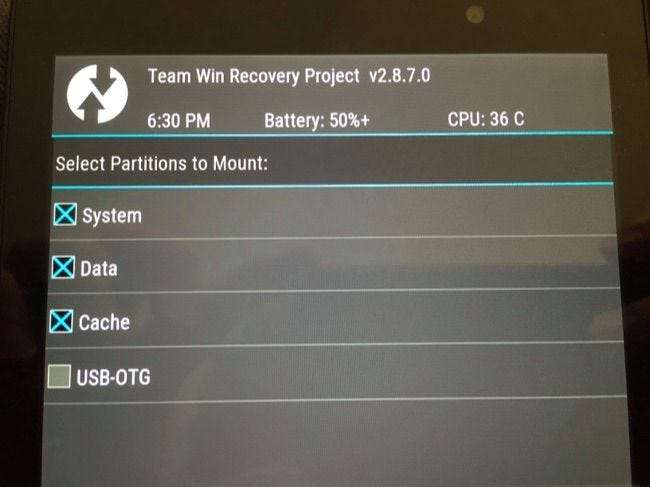
Devam etmek için bilgisayarınızda adb'nin kurulu olması gerekecek. Cihazınıza TWRP'yi kurma sürecinden geçtiyseniz, zaten sahip olmalısınız.
Android cihazınızı bir PC'ye bağlayın ve bir komut istemi veya terminal penceresi açın. Aşağıdaki komutu çalıştırın:
adb çekme /system/build.prop

Bu, /system/build.prop dosyasının bir kopyasını Android cihazınızdan bilgisayarınıza indirir. Build.prop dosyasını bir metin düzenleyiciyle açın - Notepad ++ Windows kullanıyorsanız iyi bir seçimdir - ve “ro.build.type” satırını bulun.
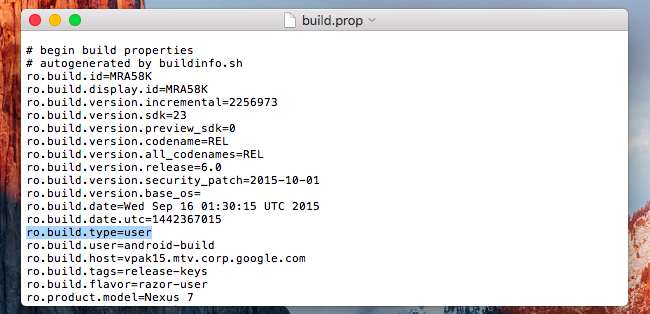
= İşaretinden sonra "kullanıcı" metnini "kullanıcı" yerine "kullanıcı hatası" olarak değiştirin. Satır şöyle olmalıdır:
ro.build.type = userdebug
Daha sonra dosyayı kaydedin.
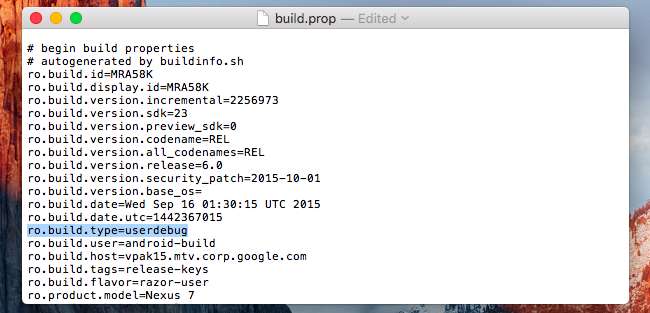
Komut satırına veya terminal penceresine dönün ve değiştirilmiş build.prop dosyanızı Android cihazınıza geri kopyalamak için aşağıdaki komutu çalıştırın:
adb push build.prop / system /

Ardından, adb aracılığıyla cihazda bir kabuk açmak için aşağıdaki komutları yazın ve komutları Android cihazınızın kendisinde çalıştırın. Bu, build.prop dosyasının izinlerini doğru olanlarla değiştirir:
adb kabuğu
cd sistemi
chmod 644 build.prop
Daha sonra cihazınızı normal şekilde yeniden başlatın. TWRP'de "Yeniden Başlat" seçeneğine ve ardından "Sistem" e dokunmanız yeterlidir.

Kök Erişim ile Çoklu Pencere Modunu Etkinleştirin
Cihazınız köklü ise, ücretsiz olarak indirebilirsiniz. Prop Düzenleyicisi Oluştur Google Play'den uygulama. Uygulamayı başlatın ve build.prop dosyanızı düzenlemeye başlamak için ona kök izinleri verin. Ayrıca kök özellikli bir metin düzenleyici kullanabilir ve düzenleme için /system/build.prop dosyasını yükleyebilirsiniz.
"Ro.build.type" alanını bulun ve "user" olan değeri "userdebug" olarak değiştirin. Daha sonra cihazınızı yeniden başlatın.
Çoklu Pencere Modunu Etkinleştir
İLİŞKİLİ: Android'de Geliştirici Seçeneklerine Nasıl Erişilir ve USB Hata Ayıklama Etkinleştirilir
Build.prop dosyanızı düzenledikten sonra, bu seçeneği Geliştirici Seçenekleri ekranından etkinleştirebilirsiniz. eğer yapmadıysan etkinleştirilen Geliştirici Seçenekleri yine de Ayarlar uygulamasını açın, "Telefon hakkında" ya da "Tablet hakkında" ya dokunun ve geliştirici olduğunuzu belirten bir açılır mesaj görene kadar "Yapı numarası" alanına tekrar tekrar dokunun.
Ana Android Ayarları uygulamasının altında "Geliştirici seçenekleri" kategorisine dokunun.
Geliştirici seçenekleri ekranını aşağı kaydırın ve Çizim kategorisi altında, etkinleştirmek için "Çoklu pencereyi etkinleştir" seçeneğine dokunun.
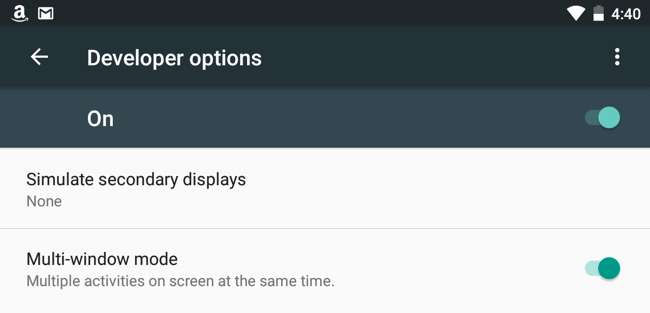
Bu özellik oldukça deneysel olduğu için önce bir uyarıyı kabul etmelisiniz.
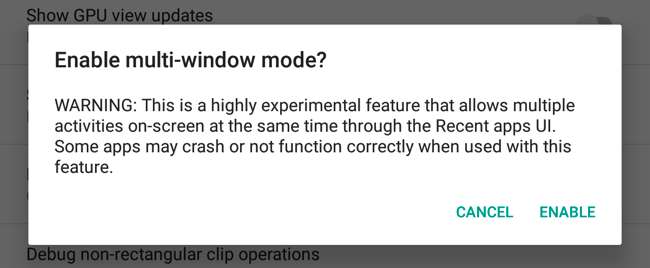
Çoklu Pencere Modunu Kullan
Çoklu pencere modunu etkinleştirdikten sonra, kullanılabilir tüm uygulamalarınızın bir listesini görmek için Android’in genel bakış veya çoklu görev düğmesine dokunun. Her uygulamanın kartında x işaretinin solunda yeni bir düğme göreceksiniz.
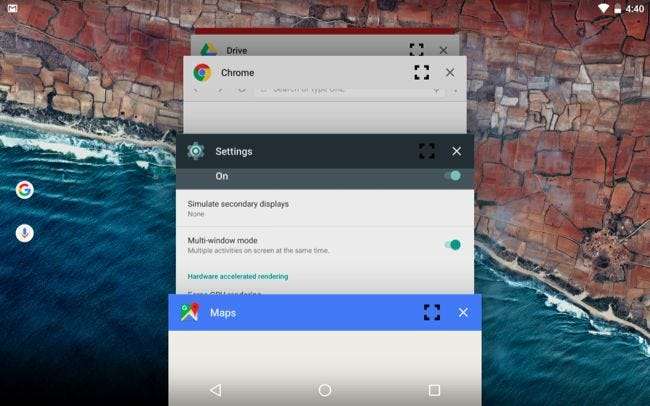
Simgeye dokunduğunuzda, bu uygulamayı ekranda nereye konumlandırmak istediğiniz sorulacaktır. Başka bir uygulamayı ekranda başka bir yere yerleştirmek için bu işlemi tekrarlayın. Daha sonra kenarı iki uygulama arasında sürükleyip bırakabilirsiniz.
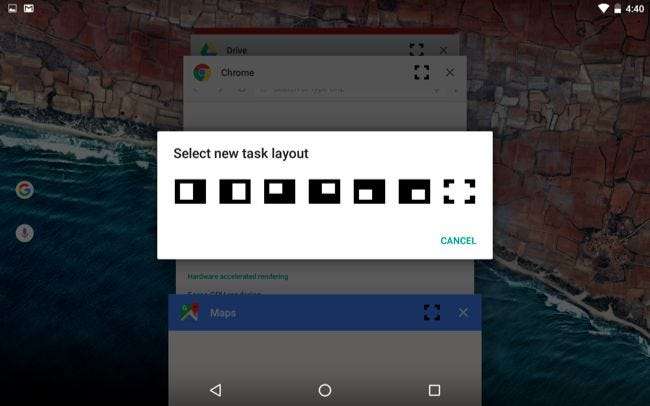
Bu çok fazla çalışma gibi görünebilir ve benzer miktarda ince ayar aynı şeyi yapan bir Xposed Framework modülü kurma - ancak bu yerleşik bir Android özelliğidir. Yakında Android'in modern bir sürümünde standart hale geleceğini umuyoruz.
Sayesinde Quinny899 XDA Developers forumlarında bunu araştırmak ve eksiksiz bir talimat setini bir araya getirmek için!







